Le moyen le plus simple de se connecter à distance à Linux Mint à partir de n'importe quel système d'exploitation
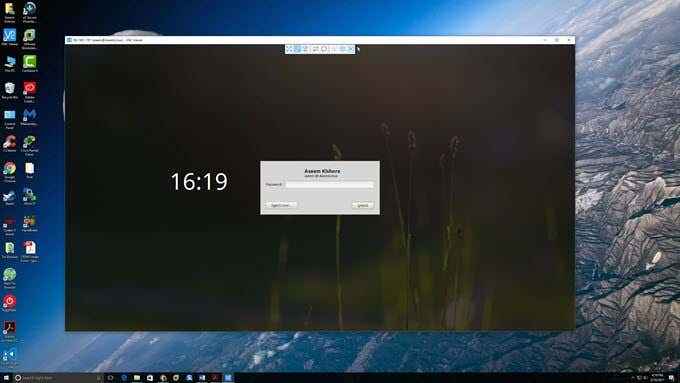
- 4644
- 403
- Anaïs Charles
J'ai Linux Mint installé sur une machine d'essai à la maison que j'utilise pour jouer avec Linux en général, mais j'utilise une machine Windows 10 comme pilote quotidien principal. Je voulais un moyen pratique de me connecter à ma machine Linux Mint à partir de Windows ou Mac sans avoir à installer toutes sortes de packages, etc.
Si vous parcourez Internet, vous verrez des articles sur l'installation de XRDP, X11VNC, etc., etc. Tout cela semblait un peu trop compliqué pour moi, d'autant plus que Linux Mint a des capacités de partage de bureau intégrées.
Table des matièresAVERTISSEMENT: il convient de noter que la méthode que je décris ci-dessous désactive le cryptage pour la connexion distante.
Pour moi, c'est un non-problème car je me connecte simplement à la boîte Linux à partir de mon réseau local. Si vous avez besoin d'avoir le cryptage activé pour la connexion distante, j'écrirai bientôt un autre article sur la façon de le faire car c'est un peu plus compliqué.
Configurer les paramètres de partage de bureau
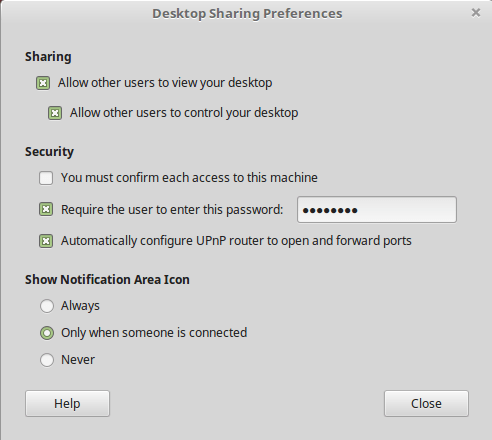
Sous Partage, Allez-y et vérifiez le Permettez à d'autres utilisateurs de visualiser votre bureau et Permettez à d'autres utilisateurs de contrôler votre bureau des boites. Sous Sécurité, C'est probablement une bonne idée de décocher le Vous devez confirmer chaque accès à cette machine comme cela vous obligerait à confirmer localement la connexion distante avant qu'elle ne soit acceptée. Si vous donnez à quelqu'un d'autre un accès à votre machine, alors cela vaut probablement la peine de vérifier afin que vous puissiez contrôler lorsque quelqu'un se connecte à votre machine.
Afin d'empêcher quiconque de se connecter à votre machine, vérifiez le Exiger que l'utilisateur entre ce mot de passe boîte et tapez un mot de passe décemment fort. Cliquez sur Fermer Comme nous avons fini avec cette boîte de dialogue.
Installer l'éditeur DCONF
Ensuite, nous devons désactiver le chiffrement qui est actuellement requis par Vino, qui est le package installé dans Linux Mint par défaut. Nous devons installer l'éditeur DCONF, afin que nous puissions modifier les paramètres par défaut.
Open terminal et tapez dans la commande suivante:
sudo apt-get install dconf-éditeur
Une fois le package installé, cliquez sur le menu Linux Mint, puis Toutes les applications Et faites défiler vers le bas jusqu'à ce que vous voyiez éditeur DCONF.
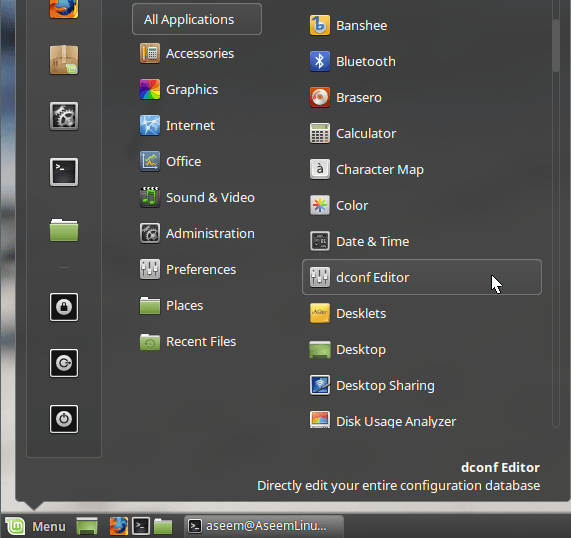
Ouvrez l'éditeur, puis accédez à org - gnome - bureau - accès à distance.
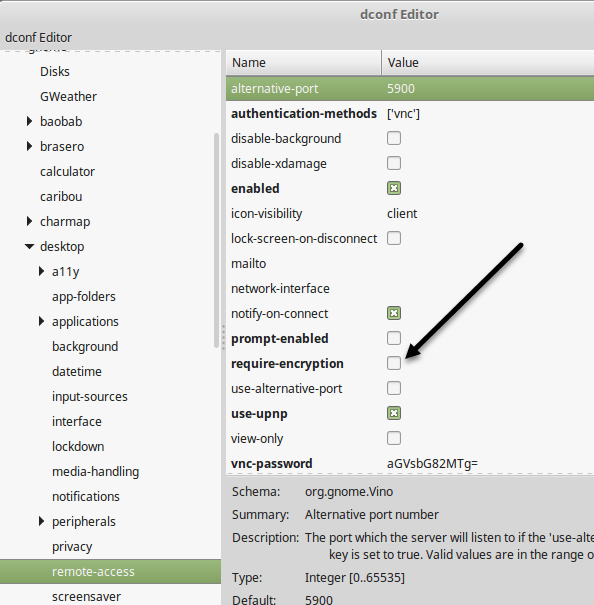
Dans le volet droit, allez-y et décochez le requise-crypssation boîte. Fermez l'éditeur, puis redémarrez votre boîte Linux. Une fois que vous êtes enregistré, nous pouvons essayer de vous connecter.
Connectez-vous à l'aide du client VNC
À ce stade, vous pouvez télécharger votre client VNC préféré pour Windows et vous connecter à la boîte Linux. Dans mon cas, j'ai utilisé le programme VNC Viewer de RealVNC. Vous n'avez pas à vous inscrire ou à payer quoi que ce soit pour utiliser le spectateur.
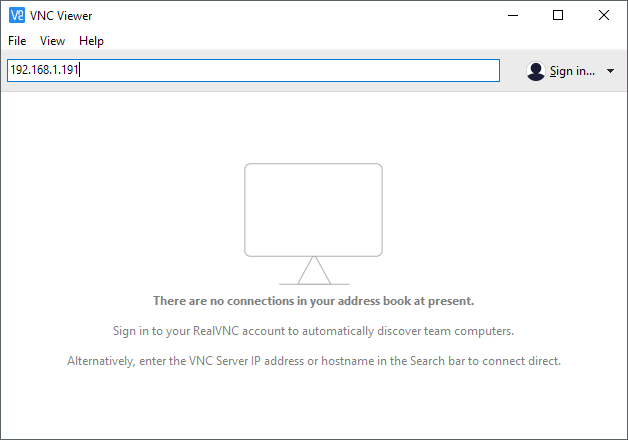
Tapez l'adresse IP pour votre boîte Linux et appuyez sur Entrée. Puisqu'il n'y a pas de cryptage, vous obtiendrez une boîte de dialogue contextuelle vous indiquant que votre connexion n'est pas sécurisée. Une fois que vous avez passé ce message, vous devrez saisir le mot de passe que vous avez tapé lorsque nous configurons les paramètres de partage de bureau pour la première fois sur Linux Mint.
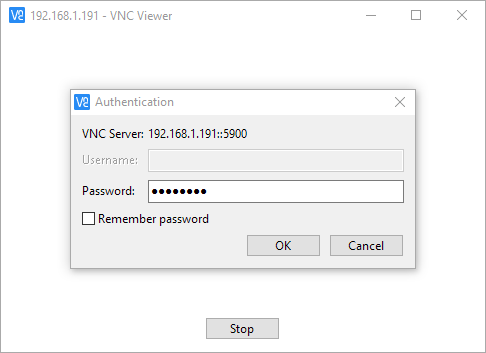
J'espère que si tout s'est bien passé, vous devriez maintenant voir le bureau pour votre machine à menthe Linux.
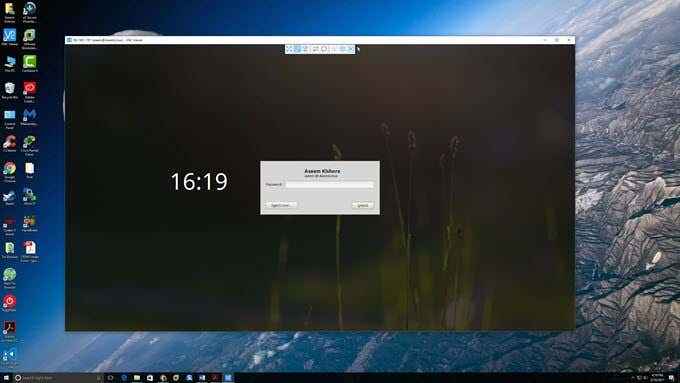
Comme mentionné précédemment, il s'agit d'un moyen rapide pour entrer dans votre machine Linux, mais ce n'est pas sécurisé. Cela signifie que toutes les données envoyées sur le réseau sont complètement non cryptées, y compris les mots de passe, etc. Alors, assurez-vous que personne ne peut vous espionner si vous prévoyez d'utiliser cette méthode. Je publierai bientôt un autre article sur la façon de me connecter à distance à votre boîte à menthe Linux en utilisant le chiffrement. Si vous avez des questions, postez un commentaire. Apprécier!
- « Cinq choses que vous devriez faire après avoir branché votre nouveau commutateur Cisco
- Activer l'authentification de la clé publique pour SSH sur les commutateurs Cisco SG300 »

